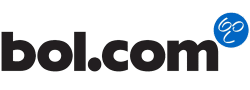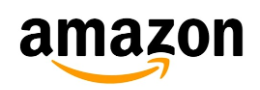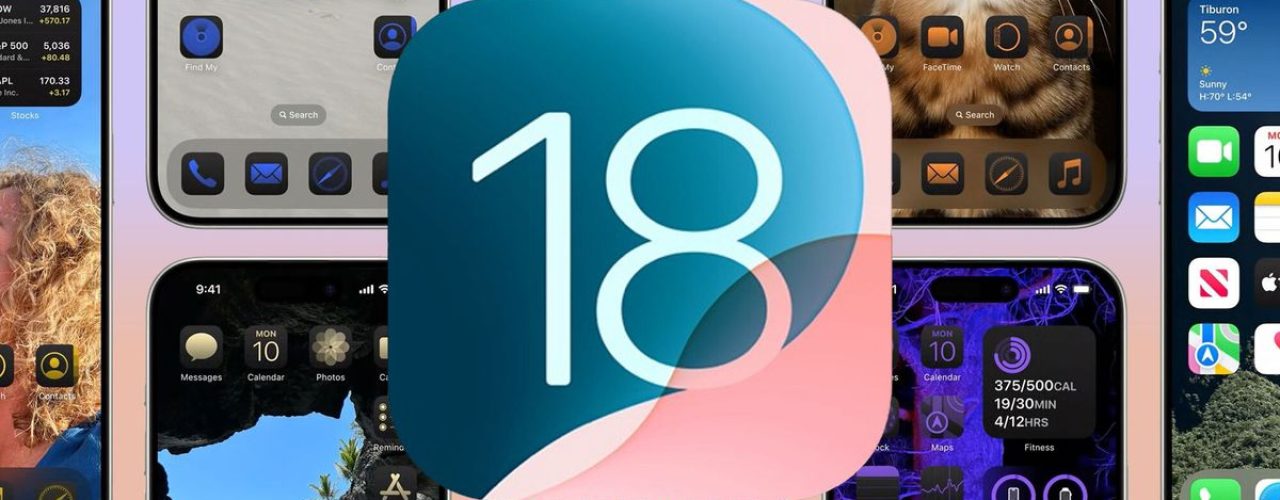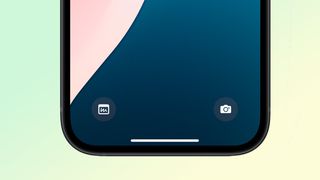Herinner je je nog hoe iOS vroeger bekritiseerd werd vanwege zijn rigide, one-size-fits-all benadering van ontwerp en lay-out? Met de snelheid waarmee het aanpassingsfuncties introduceert in zijn iPhone-software, doet Apple er alles aan om je dat allemaal te laten vergeten.
Recente iOS-updates hebben je de mogelijkheid gegeven om Apple’s ingebouwde apps te verwijderen, widgets toe te voegen aan je startscherm en zelfs het uiterlijk van je startscherm aan te passen. iOS 18 draagt bij aan deze aanpassingspush met tools die de look van je startscherm volledig aan jou overlaten. Geen rijen netjes gerangschikte apps of iconen met onveranderbare kleuren meer. Nu kun je dat allemaal aanpassen, met als doel de lay-out van het startscherm te laten aansluiten bij jouw idee van organisatie.
Het is een gedurfde nieuwe richting voor iOS, maar niet per se een die moeilijk zal zijn voor iPhone-gebruikers om onder de knie te krijgen. Zoals we hebben gezien in de demo’s van Apple van de functie, zal het aanpassen van je startscherm veel lijken op het toevoegen van widgets of het herordenen van apps – alleen met veel meer opties.
We zullen meer te weten komen zodra de publieke bèta van iOS 18 uitkomt, wat naar verwachting in juli zal zijn. Op dit moment is dit wat we weten over de mogelijkheden voor het aanpassen van de homepagina die zijn geïntroduceerd in iOS 18 op basis van de WWDC 2024 keynote van Apple en de previewpagina van iOS 18.
Customize your home screen layout
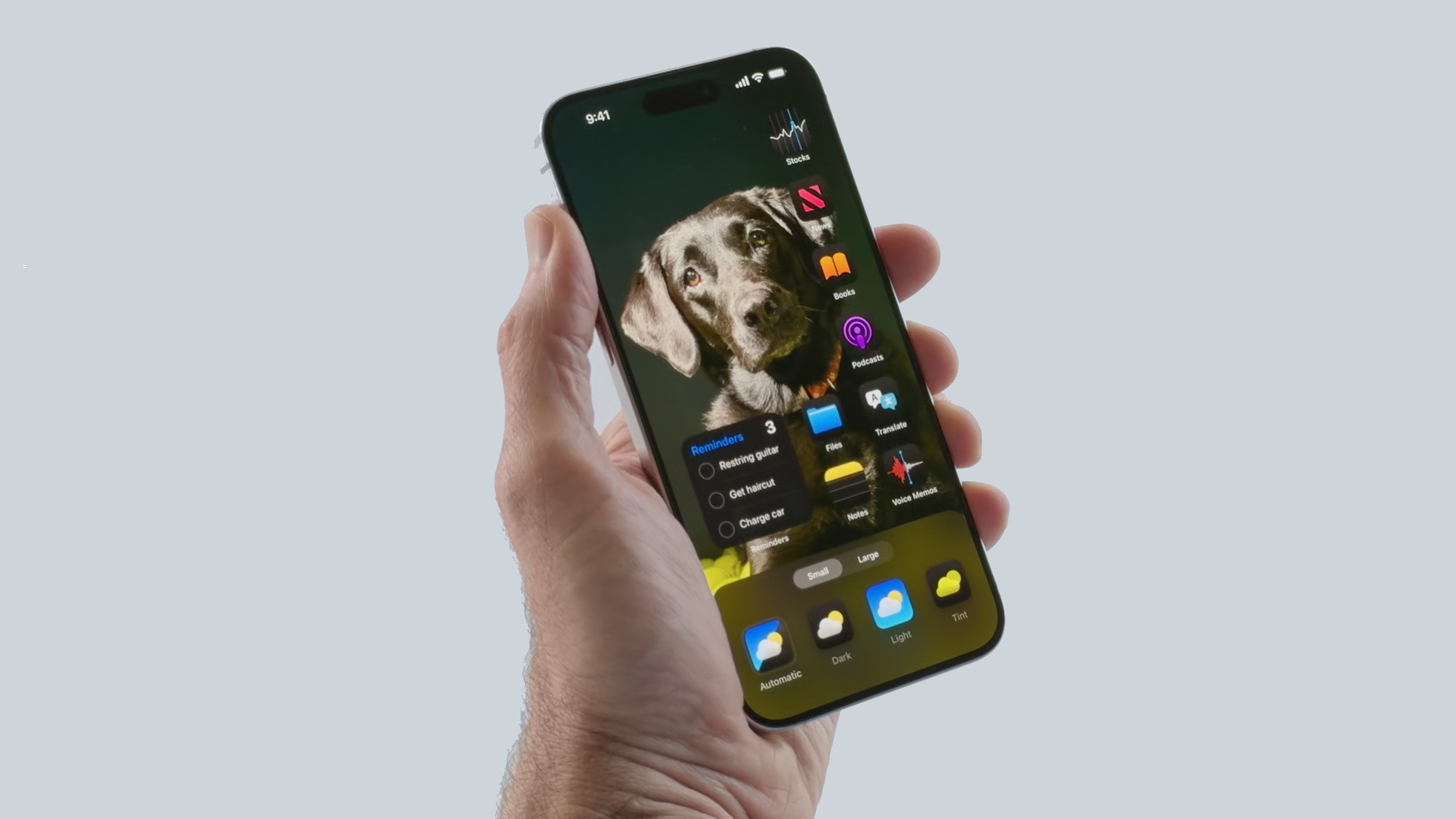
(Afbeelding: Apple)
Veruit de grootste interfaceverandering die iOS 18 naar je iPhone brengt, is de mogelijkheid om je interface aan te passen zoals je wil. Op mijn iPhone 12 kan mijn startscherm een 4 x 6 raster van app-pictogrammen zijn; ik kan er ook een widget in plaatsen, maar deze neemt alleen de ruimte in die anders aan apps zou zijn toegewezen.
Dit verandert zodra ik upgrade naar iOS 18, dat me in staat zal stellen om die apps en widgets overal op het startscherm te plaatsen. Misschien heb ik een specifieke foto die dient als mijn startschermachtergrond – in plaats van dat apps die foto bedekken, kan ik de pictogrammen zo plaatsen dat gezichten of belangrijke details zichtbaar blijven. Ik kan ook mijn apps onderaan het scherm groeperen om ze gemakkelijker te bereiken – handig op grotere iPhones – of ze allemaal aan de zijkant van het display plaatsen.
Eén ding lijkt vast te staan in alle demo-schermen die Apple tot nu toe heeft laten zien. Hoe je ook je startscherm configureert, er is altijd een dock van vier apps onderaan. (Je blijft de optie houden om te optimaliseren welke apps in dat dock staan, echter.)
Nieuwe looks voor app-pictogrammen

(Afbeelding: Apple)
Naast het veranderen van waar je apps kunnen wonen op je startscherm, laat iOS 18 je ook hun uiterlijk aanpassen. Apple heeft een Donkere optie toegevoegd, die doet voor app-pictogrammen wat de Donkere modus doet voor je scherm – het verdonkeren van de witte delen van het pictogram. Je kunt handmatig schakelen tussen lichte en donkere looks, of de instellingen zo aanpassen dat ze donkerder worden naarmate de zon ondergaat.
De donkere look voor pictogrammen zal in eerste instantie van toepassing zijn op ingebouwde apps, maar vermoedelijk krijgen ontwikkelaars van apps van derden de tools die nodig zijn om ondersteuning toe te voegen voor kleurveranderingen aan hun eigen pictogrammen.

(Afbeelding: Apple)
Naast het kiezen tussen licht en donker, kun je ook een kleurtint toevoegen, met schuifregelaars om zowel de kleur als de intensiteit aan te passen. Kleurkiezertools laten je de tint aanpassen zodat deze aansluit bij of overeenkomt met de achtergrond van je startscherm.
Op basis van de screenshots die Apple tot nu toe heeft vrijgegeven van aangepaste startschermen, lijkt het aanpassen van de tint een alles-of-niets-aangelegenheid te zijn. Het lijkt er niet op dat je individueel de kleur van specifieke app-pictogrammen kunt aanpassen, bijvoorbeeld voor groeperingsdoeleinden.
Aanpassen van pictogramgroottes
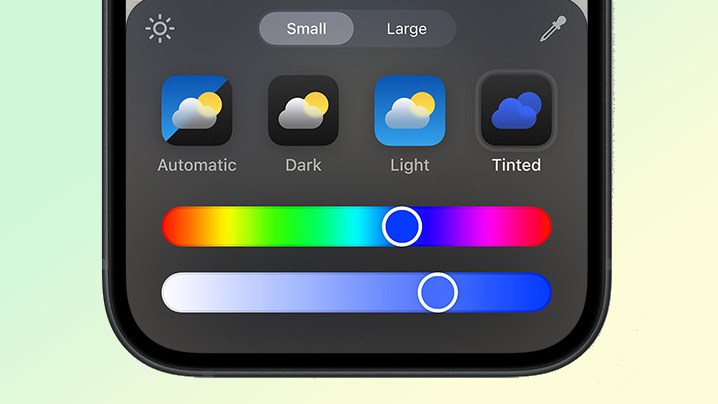
(Afbeelding: Apple)
Kijk goed naar die tool voor het aanpassen van de kleuren van app-pictogrammen, en je ziet extra knoppen met de labels Klein en Groot. Deze twee knoppen beïnvloeden de grootte van app-pictogrammen en widgets, waarbij de Grote knop ze gemakkelijker te zien maakt.
Aangezien deze formaataanpassingstool zich in hetzelfde bedieningspaneel bevindt als de kleur- en tintaanpassingen, zouden we ons voorstellen dat de grootte van app-pictogrammen en widgets uniform moet zijn – er is geen widget groter maken dan de andere.
Apps vergrendelen en verbergen
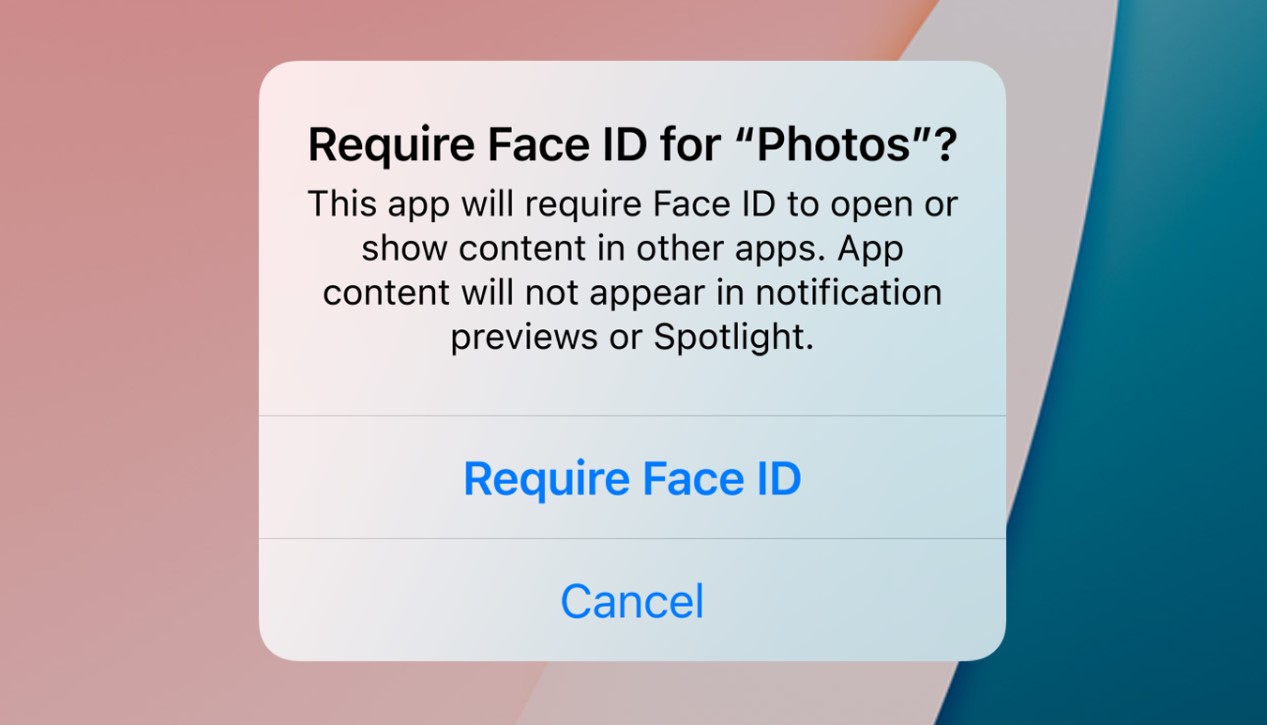
(Afbeelding: Apple)
Nieuwe functies voor het aanpassen van het startscherm omvatten ook de mogelijkheid om je privacy te versterken door te bepalen wie apps mag openen – of zelfs zien dat je ze op je telefoon hebt geïnstalleerd.
In iOS 18 kun je selecteren welke apps verificatie vereisen wanneer ze worden gestart. Je kunt Face ID of toegangscodes vereisen om een app te openen. (Als je een telefoon met Touch ID hebt zoals een iPhone SE, kun je die methode ook gebruiken.) Als een app beveiligd is, zie je ook geen zoekresultaten of meldingen prominent verschijnen.
Als dat nog niet genoeg beveiliging is, biedt iOS 18 de mogelijkheid om apps te verbergen voor publieke weergave. In plaats van op een startscherm te verschijnen, worden ze verplaatst naar een vergrendelde verborgen map die alleen jij kunt openen.
Ik heb bijvoorbeeld een groep apps gerelateerd aan gezondheid, waaronder die van mijn zorgverzekeraar, mijn PPO en de apotheek die mijn recepten levert. Niet alleen wil ik niet dat iemand informatie tegenkomt die verband houdt met die apps, ik zou willen dat niemand die naar mijn startscherm kijkt zelfs weet dat ze er zijn. iOS 18 voegt dat privacyniveau toe aan mijn startscherm.
Vervangen van de vergrendelschermbedieningen
Nieuwste blogs

De'Longhi La Specialista Maestro recensie




Hulu met Live TV-recensie: het wordt beter



De beste muis van 2024

Ride1Up LMT'd V2 recensie |
Gerelateerde blogs

De'Longhi La Specialista Maestro recensie
De beste De'Longhi La Specialista Maestro-aanbiedingen van vandaag De'Longhi La Specialista Maestro: Specificaties Dimensies: 14,48″L x 15″B x 17,5″HGewicht: 35,2 pondCapaciteit: 67 fl ozPomp druk
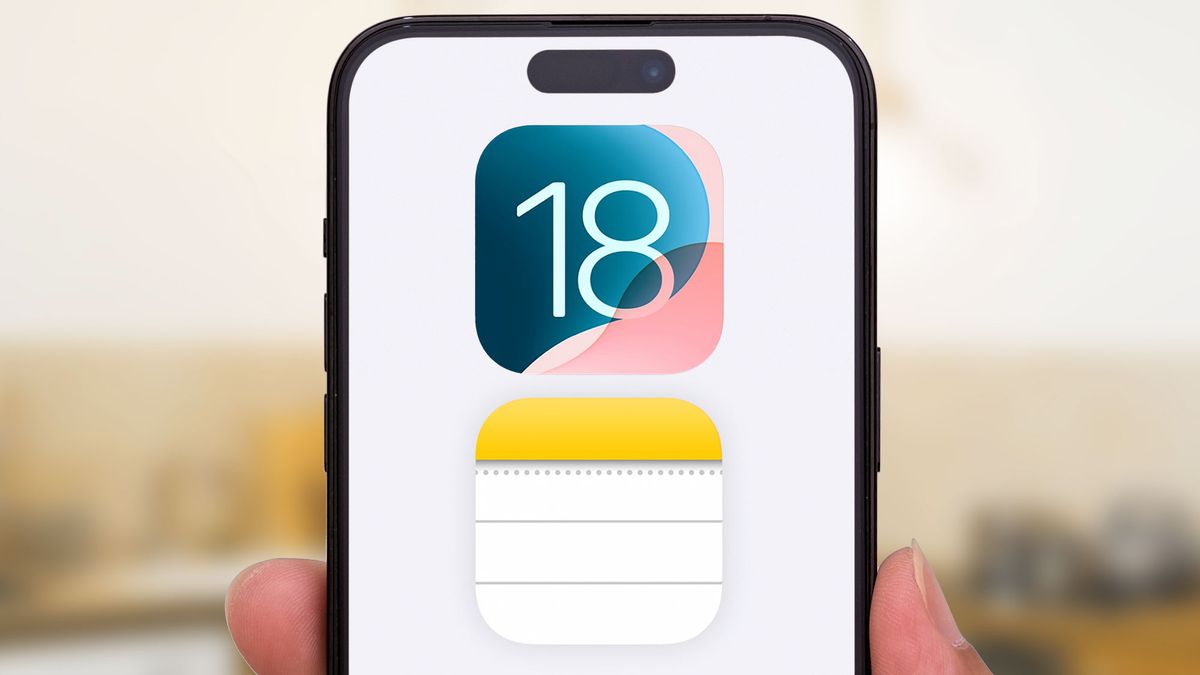
5 Grootste Veranderingen in iOS 18 Notities die naar jouw iPhone komen
De iOS 18-versie van Notes kreeg niet veel aandacht tijdens WWDC 2024, maar wees niet bezorgd – de ingebouwde notitie-app van Apple krijgt enkele opmerkelijke
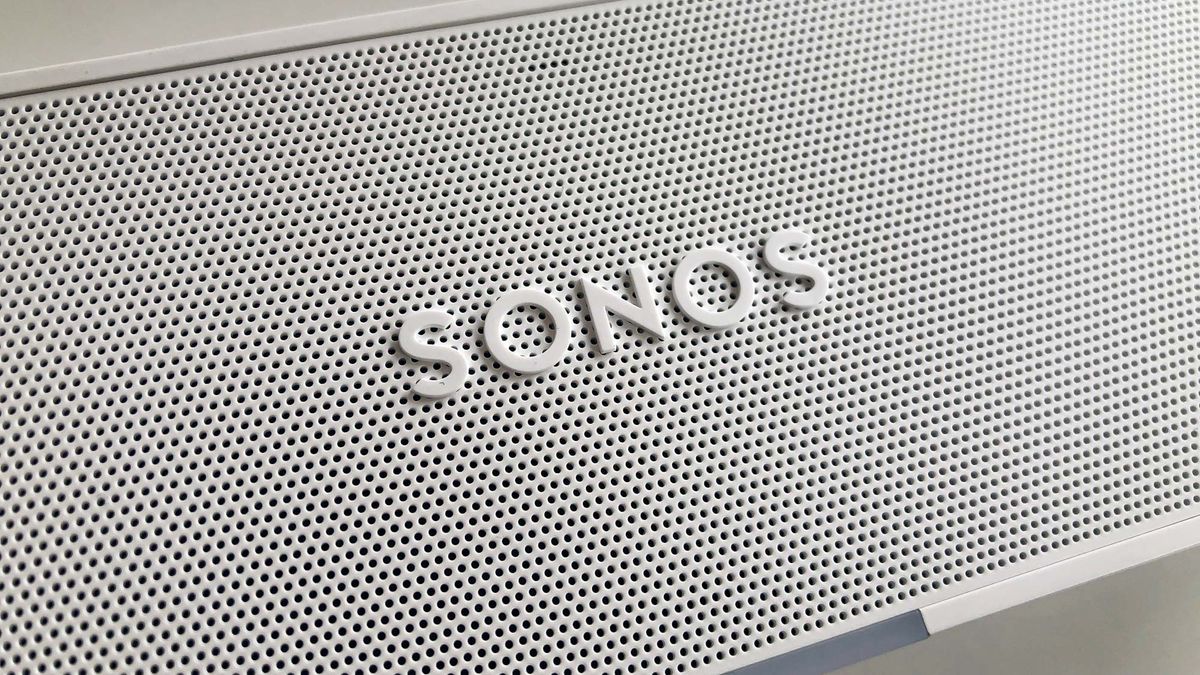
Sonos geeft hints dat zijn eerste koptelefoon klaar is om gelanceerd te worden – dit is wat we weten
Sonos is het lanceren van een nieuw product aan het plagen. En het zou wel eens een paar koptelefoons kunnen zijn. Het audiobedrijf zei op

Hoe je jezelf veilig online kunt houden tijdens Glastonbury
Er is altijd een beetje een neerwaartse spiraal wanneer Glastonbury voorbij is, maar wat niet zal helpen bij het verlichten daarvan is ontdekken dat je
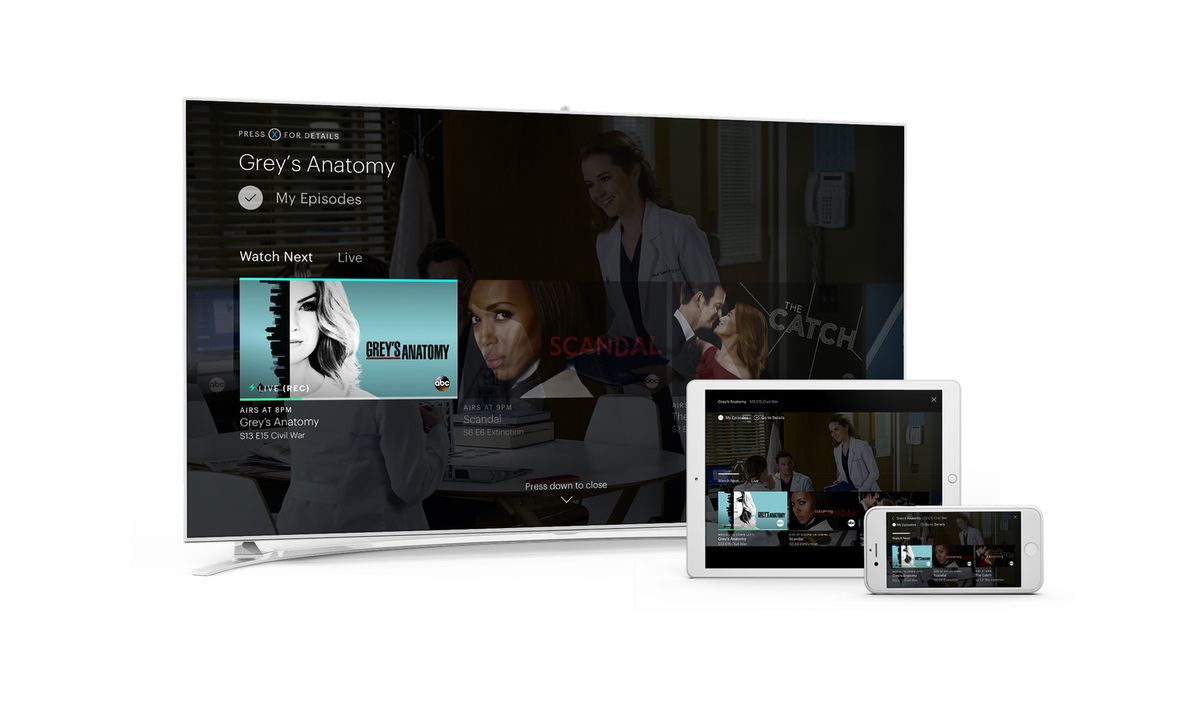
Hulu met Live TV-recensie: het wordt beter
De beste Hulu + Live TV-aanbiedingen van vandaag Streamingdiensten veranderen voortdurend, net als onze Hulu met Live TV-recensie. Naast Sling TV en YouTube TV, kunt
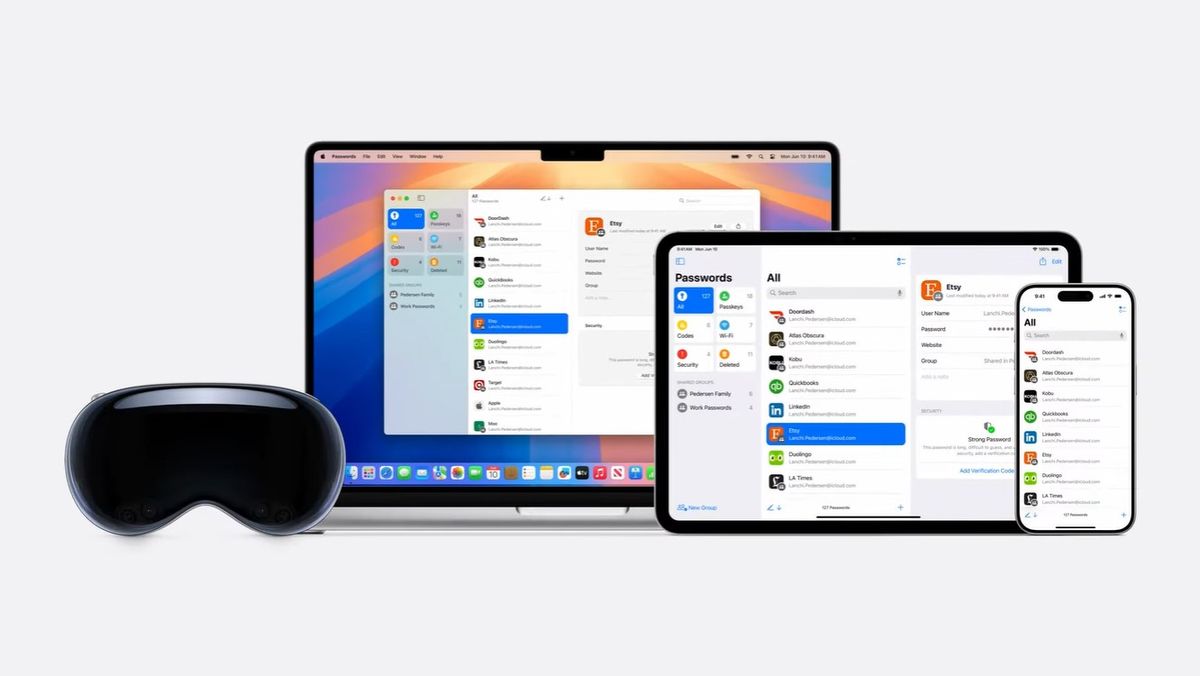
iOS 18’s wachtwoordbeheer is het enige wat ik zou willen dat Android zou stelen
iOS 18 is shaping up to be a huge update, especially if you have an iPhone 15 Pro, while Android 15 is more of an